Seiring berjalannya waktu, kemajuan teknologi semakin pesat. Hal ini membuat kita harus menyediakan perangkat yang mendukung kebutuhan kita sehari-hari. Diantara berbagai perangkat tersebut, salah satu yang paling penting adalah laptop ataupun komputer personal. Dengan adanya perangkat tersebut, kita dapat melakukan berbagai macam aktivitas seperti browsing internet, bermain game, hingga pekerjaan kantor.
Cara Instal Windows 7
Jika Anda ingin membeli laptop atau komputer baru dan ingin menginstal sistem operasi Windows 7, maka ada beberapa cara yang bisa Anda lakukan seperti berikut ini:
1. Instalasi menggunakan CD/DVD Windows 7
Cara pertama yang bisa Anda lakukan adalah dengan menggunakan CD/DVD yang sudah menyertai pembelian laptop atau komputer. Namun, cara ini hanya bisa dilakukan jika laptop atau komputer masih memiliki bagian DVD drive. Berikut langkah-langkahnya:
- Langkah pertama adalah memasukkan CD/DVD Windows 7 ke dalam DVD drive laptop atau komputer;
- Selanjutnya matikan laptop atau komputer;
- Nyalakan kembali laptop atau komputer, maka akan muncul tampilan seperti berikut:
- Pada tampilan awal ini, silahkan pilih bahasa, waktu, dan keyboard input yang akan digunakan pada laptop atau komputer;
- Selanjutnya, silahkan klik “Next”;
- Setelah itu, klik “Install now”;
- Maka akan muncul syarat dan ketentuan penggunaan Windows 7, silahkan baca terlebih dahulu kemudian klik “I accept the license terms”;
- Pada bagian selanjutnya, pilih opsi “Custom (advanced)”;
- Setelah itu, pilih drive atau partisi hard disk yang akan digunakan untuk menginstal Windows 7;
- Kemudian klik “Next” dan tunggu proses instalasi Windows 7 selesai;
- Jika proses instalasi Windows 7 sudah selesai, maka akan muncul tampilan seperti berikut:
- Silahkan lengkapi profil yang ingin digunakan pada laptop atau komputer;
- Klik “Start”;
- Selesai.
2. Instalasi menggunakan USB Flashdisk yang berisi Windows 7
Cara kedua yang bisa Anda lakukan adalah dengan menggunakan USB flashdisk yang sudah berisi file instalasi Windows 7. Dalam hal ini, Anda perlu membuat USB flashdisk bootable terlebih dahulu dengan menggunakan software tertentu, misalnya Rufus. Berikut langkah-langkahnya:
- Download Rufus melalui website resminya;
- Selanjutnya, sambungkan USB flashdisk ke laptop atau komputer;
- Buka Rufus, pilih USB flashdisk pada bagian “Device”;
- Pada bagian “Boot selection”, pilih file instalasi Windows 7 yang sudah Anda download sebelumnya;
- Setelah itu, klik “Start”;
- Tunggu hingga proses pembuatan USB flashdisk bootable selesai;
- Setelah itu, sambungkan USB flashdisk yang sudah menjadi bootable ke laptop atau komputer yang akan diinstal Windows 7;
- Matikan laptop atau komputer tersebut;
- Nyalakan kembali laptop atau komputer, maka akan muncul tampilan seperti berikut:
- Pada tampilan awal ini, silahkan pilih bahasa, waktu, dan keyboard input yang akan digunakan pada laptop atau komputer;
- Selanjutnya, silahkan klik “Next”;
- Setelah itu, klik “Install now”;
- Maka akan muncul syarat dan ketentuan penggunaan Windows 7, silahkan baca terlebih dahulu kemudian klik “I accept the license terms”;
- Pada bagian selanjutnya, pilih opsi “Custom (advanced)”;
- Setelah itu, pilih drive atau partisi hard disk yang akan digunakan untuk menginstal Windows 7;
- Kemudian klik “Next” dan tunggu proses instalasi Windows 7 selesai;
- Jika proses instalasi Windows 7 sudah selesai, maka akan muncul tampilan seperti berikut:
- Silahkan lengkapi profil yang ingin digunakan pada laptop atau komputer;
- Klik “Start”;
- Selesai.
FAQ
1. Apakah Windows 7 masih bisa digunakan pada saat ini?
Jawab: Ya, Windows 7 masih bisa digunakan pada saat ini. Namun demikian, Microsoft telah menghentikan dukungan terhadap Windows 7 sejak 14 Januari 2020. Hal ini berarti Windows 7 tidak lagi mendapatkan pembaruan dan patch keamanan resmi dari Microsoft.
2. Apakah saya tetap bisa menginstal aplikasi dan program pada Windows 7?
Jawab: Ya, Anda tetap bisa menginstal aplikasi dan program pada Windows 7. Namun, beberapa aplikasi atau program mungkin tidak kompatibel dengan Windows 7 atau tidak lagi mendapatkan dukungan dari pengembangnya.
Demikianlah informasi mengenai cara instal Windows 7. Semoga informasi ini bermanfaat bagi Anda yang sedang membutuhkan. Tetap gunakan perangkat Anda dengan bijak dan nikmatilah kemudahan yang ditawarkan oleh teknologi.

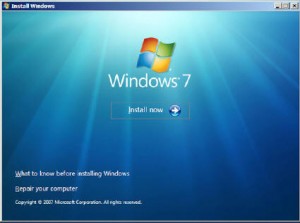

+Dengan+Flashdisk.jpg)